Heutzutage ist es üblich, dass bestimmte Websites den Zugriff auf bestimmte Inhalte aus verschiedenen Gründen, sei es aus politischen, Sicherheits- oder Navigationsgründen, einschränken .
Dies ist in Ländern des Nahen Ostens oder Asiens üblich, aber es kann vorkommen, dass in anderen Ländern eine andere Region erkannt wird und der Zugriff auf diese Websites verboten ist.
Moderne Websites enthalten die HTML5-Geolocation- API, mit der Sie die Region oder Zone bestimmen können, von der aus Sie auf die Website zugreifen. Dabei müssen Sie nicht unbedingt die Stadt, den Ort oder die Gemeinde kennen, in der Sie sich befinden ist in Ihrem Land verfügbar “, wenn wir dorthin gehen.
TechnoWikis analysiert, wie wir unseren Standort in Microsoft Edge und Google Chrome “fälschen” können , um uneingeschränkten Zugriff auf den Inhalt zu erhalten.
Um die Koordinaten einer bestimmten Site zu erfahren, können wir die folgende Website aufrufen und den Ort eingeben, den wir einrichten möchten, um die jeweiligen Koordinaten zu visualisieren:
1. So fälschen Sie den Speicherort in Microsoft Edge
Um diesen Prozess in Microsoft Edge auszuführen, öffnen wir den Browser, gehen zu einer Website und greifen dort mit einer der folgenden Optionen auf die Option der Entwicklungstools zu:
- Mit der F12- Taste
- Klicken Sie auf das Mas- Symbol (drei horizontale Punkte oben rechts) und wählen Sie die Option Entwicklungswerkzeuge.
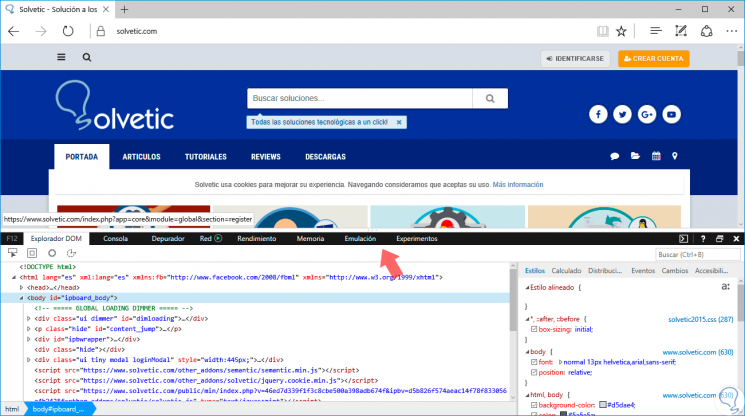
Dort gehen wir zur Registerkarte ” Emulation” und sehen, dass die Option ” GPS simulieren” im Feld ” Geolocation” deaktiviert ist: 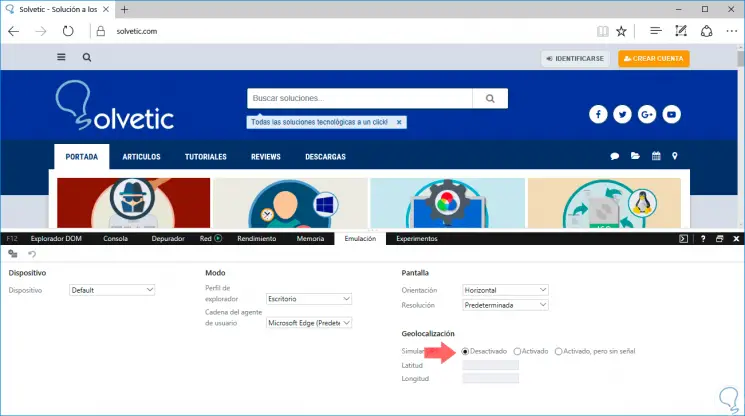
Um die falsche Position zu ermitteln, klicken Sie auf das Feld Aktiviert und definieren Sie die Breiten- und Längengrade. In diesem Fall haben wir die Koordinaten von Island verwendet, die sind:
- Latitude: 64.963051
- Länge: -19,020835
Die Seite muss lediglich aktualisiert werden. Auf diese Weise wird ein neuer falscher Speicherort für die Websites in Microsoft Edge festgelegt.
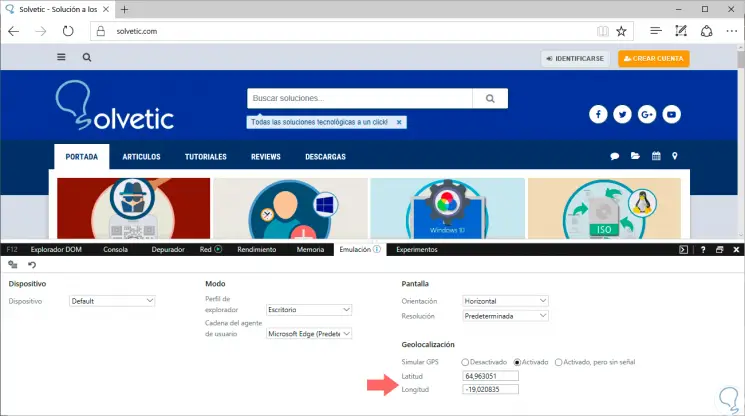
2. So fälschen Sie den Standort in Google Chrome
Um diesen Vorgang in Google Chrome durchzuführen, gehen wir wie folgt vor:
Greifen Sie mit einer der folgenden Optionen auf die Entwicklungstools zu:
- Mit der folgenden Tastenkombination:
+ Shift + I Strg + Umschalt + I
- Wählen Sie im Menü Anpassen und Steuern von Google Chrome (drei vertikale Punkte oben rechts) die Option Weitere Tools / Entwicklertools.
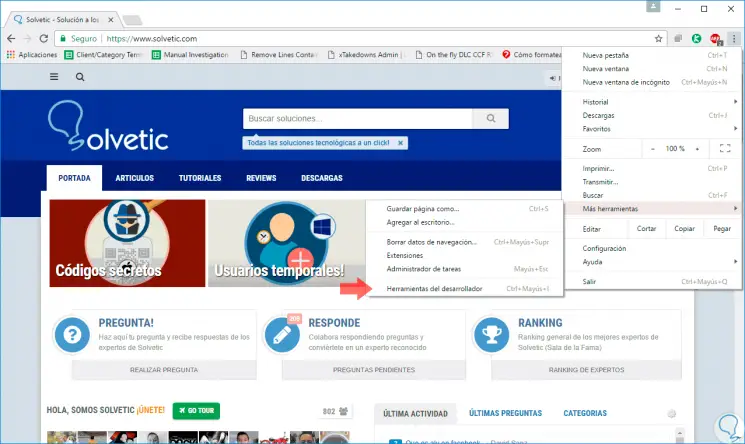
Klicken Sie dort erneut auf das Symbol der drei vertikalen Punkte und wählen Sie die Option More tolos / Sensors 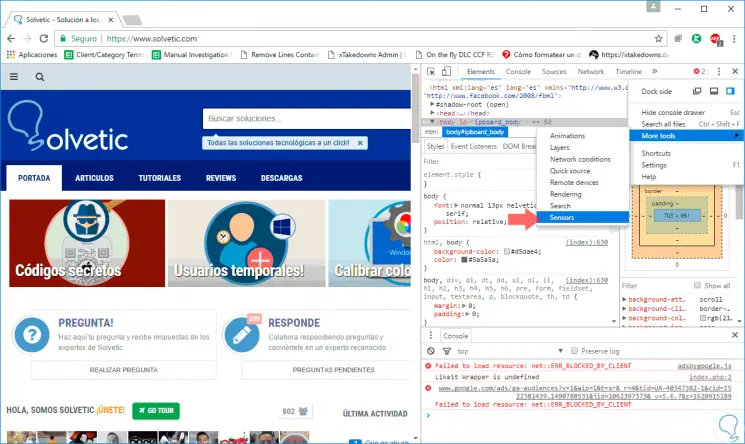
Dort zeigen wir die Optionen des Geolocation- Feldes an und wählen die Option Custom location: 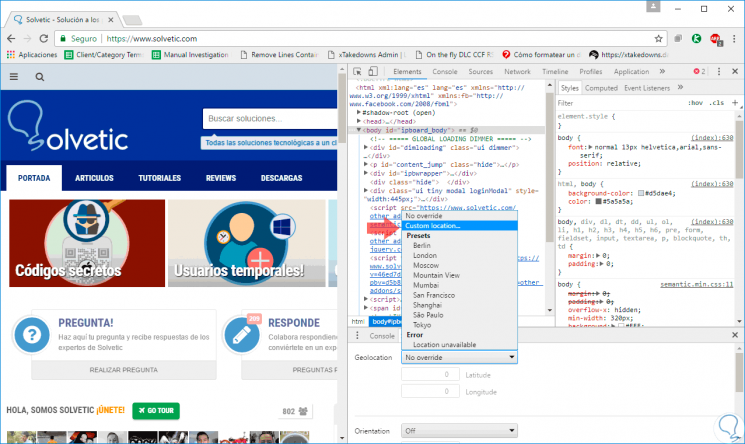
In den angezeigten Feldern geben wir die gewünschten Breiten- und Längengradkoordinaten ein . Zuletzt aktualisieren wir die Seite, um die Änderungen zu übernehmen.
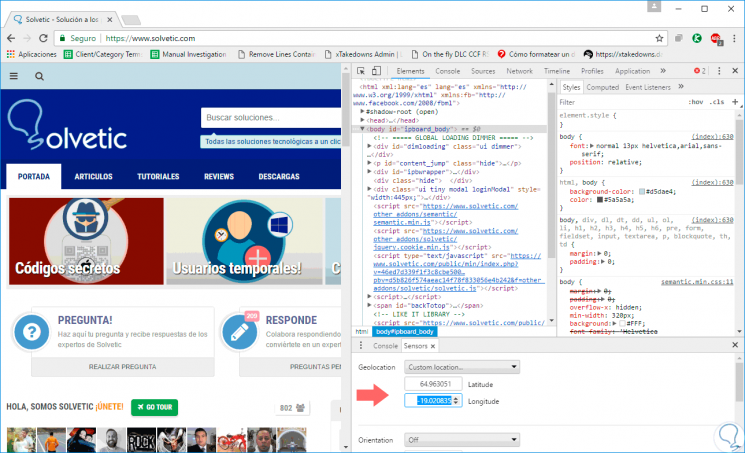
Denken Sie daran, dass wir die kostenlosen VPN-Dienste im Netzwerk nutzen können, wenn wir diese Änderungen nicht im System anwenden möchten. Wenn Sie Fragen haben, haben Sie im folgenden Videotutorial die Möglichkeit, diesen Speicherort in den beiden Browsern Edge und Chrome zu verfälschen.
Um auf dem Laufenden zu bleiben, sollten Sie unseren YouTube-Kanal abonnieren. ABONNIEREN
Auf diese Weise haben wir die Möglichkeit, die Browser in Bezug auf unseren geografischen Standort zu ” betrügen ” und auf deren gesamten Inhalt zuzugreifen. Oft fordern uns die Seiten diesen Ort auf aufdringliche Weise in verschiedenen Browsern an. Unter dem folgenden Link erfahren Sie, wie Sie den Hinweis deaktivieren, um die Lokalisierung in einem beliebigen Browser zu ermöglichen.